win10输入法设置还原怎么操作 win10输入法设置如何重置
时间:2021-05-31作者:xinxin
由于专业版win10系统中自带的微软输入法功能较少,因此有些用户也会选择安装其它输入法来使用,同时也会对系统中的输入法进行设置,达到自己满意的效果,不过经常对输入法进行设置也容易出现一些问题,那么win10输入法设置如何重置呢?接下来小编就来教大家win10输入法设置还原操作方法。
具体方法:
1、首先打开电脑,点击打开电脑设置中的“时间和语言”。
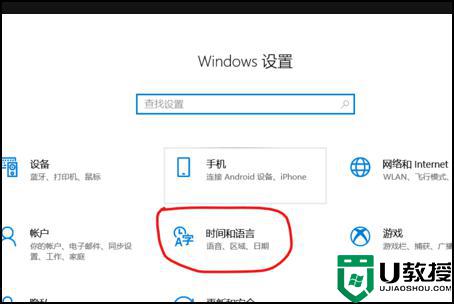
2、然后在弹出来的窗口中点击打开语言中的“拼写、键入和键盘设置”。
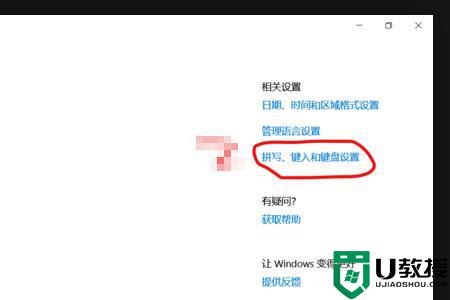
3、然后在弹出来的窗口中点击打开“高级键盘设置”。
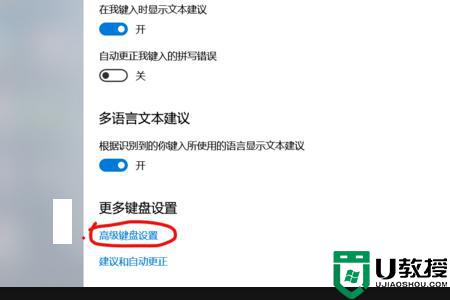
4、然后在弹出来的窗口中点击打开“使用桌面语言栏”即可。
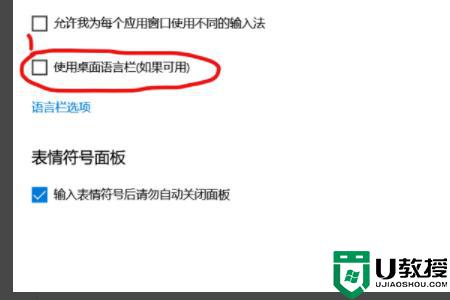
以上就是关于win10输入法设置还原操作方法了,有需要的用户就可以根据小编的步骤进行操作了,希望能够对大家有所帮助。

